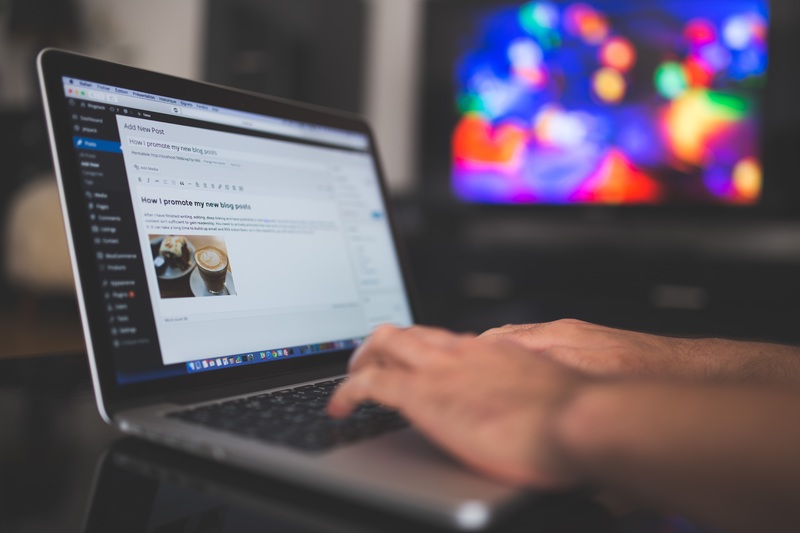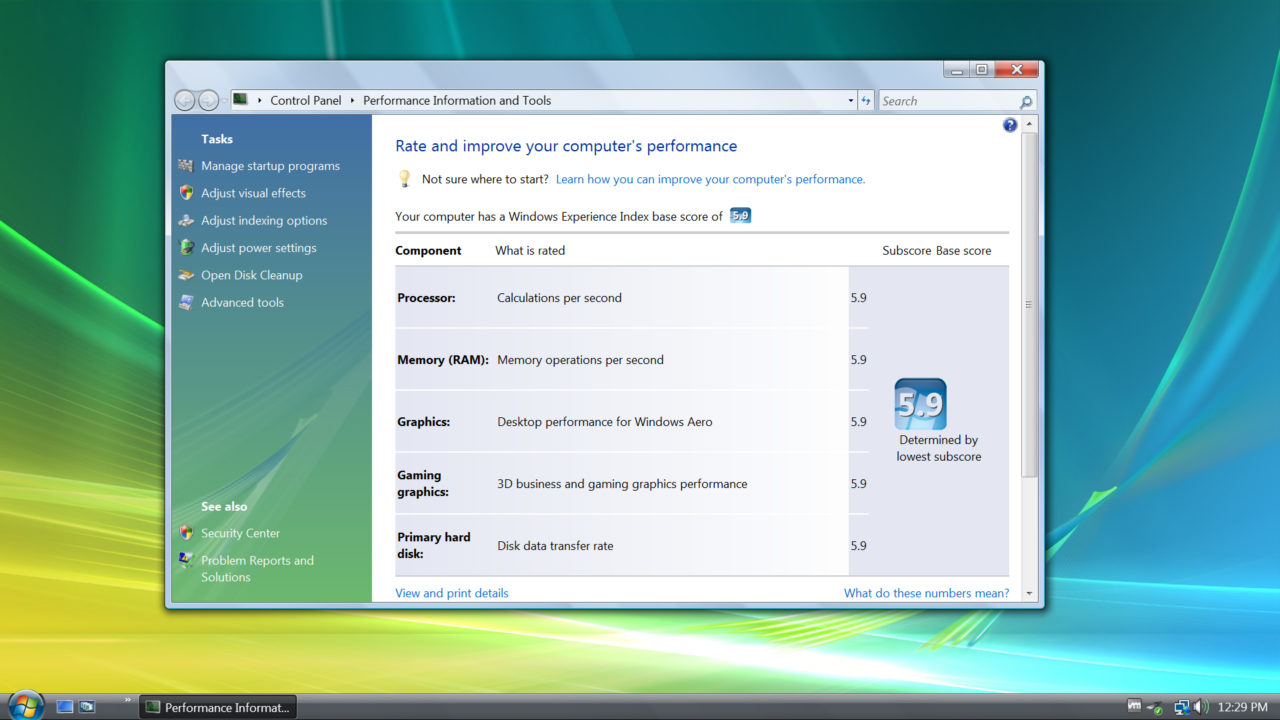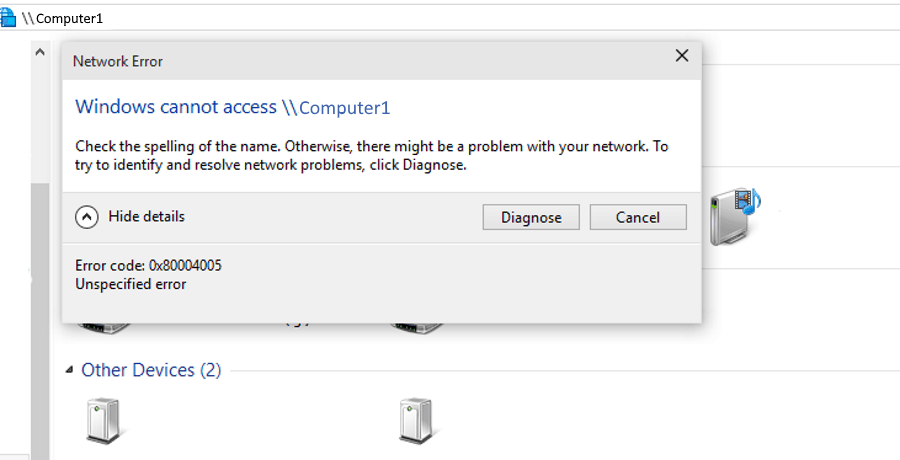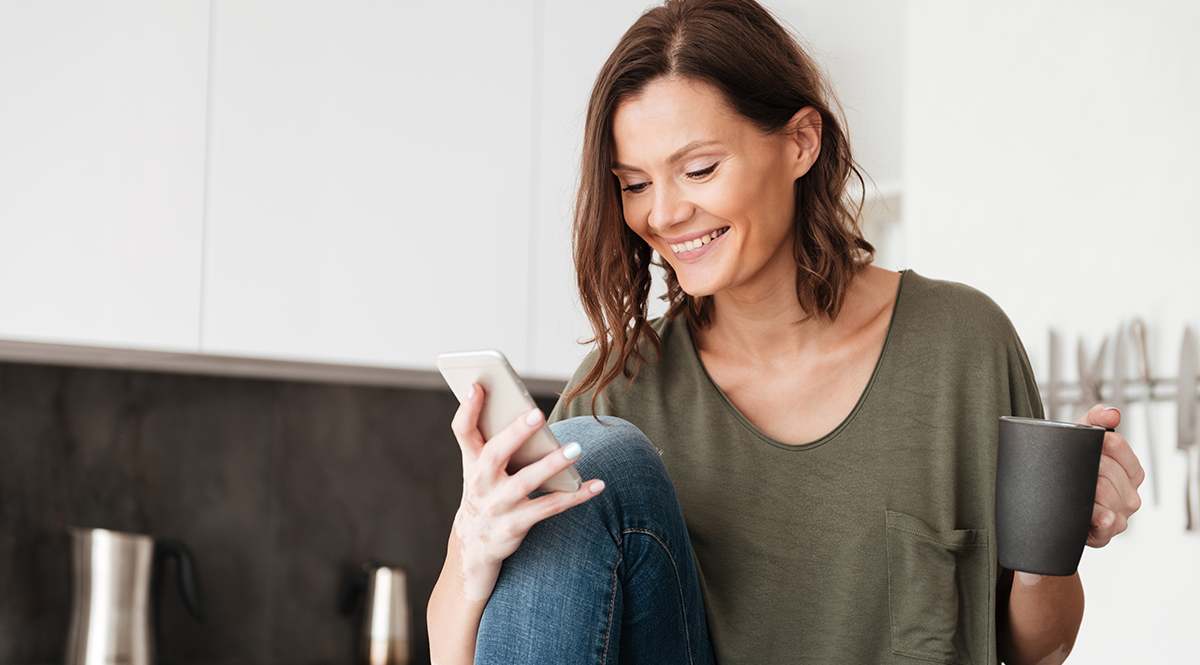En sevdiğiniz programları ve filmleri evde izlemek söz konusu olduğunda, hangi akış cihazının kullanılacağına karar vermek zor olabilir. Roku'nun tüm akış cihazlarından Google'ın Chromecast ve Apple TV'sine kadar, televizyonunuzun arkasına takılan ve internet üzerinden saatlerce eğlence akışı sağlayan akış kutuları ve çubukları sıkıntısı yoktur.

Tabii ki, yayın için yepyeni bir set üstü kutu satın almak yerine, son birkaç yıl içinde bir televizyon satın aldıysanız, muhtemelen tüm favori seçeneklerinizi doğrudan TV'nizin uzaktan kumandasından yayınlayabileceksiniz. . Netflix, Hulu ve Amazon Prime, bugünlerde üretilen çoğu televizyonda yer alıyor, ancak eğlence seçenekleri burada bitmiyor. Video akışı seçeneklerinizi genişletmek istiyorsanız ve biraz çalışmaya istekliyseniz, video akışı için bazı harika seçeneklerin kilidini gerçekten açabilirsiniz.
Plex'i Samsung Smart TV'nize aktarmak istiyorsanız, şanslısınız. Daha yeni Samsung televizyonları, platforma ev sahipliği yapabilir ve en sevdiğiniz filmleri ve şovları ev ağınız üzerinden yayınlamayı kolaylaştırır. Plex'te akışa bir göz atalım.

Plex nedir?
Plex, hayatına, medyanızı ev ağınız üzerinden veya dünyanın dört bir yanındaki internet üzerinden bilgisayarlara aktarmak için tasarlanmış, Kodi'ye neredeyse her şekilde rakip olan, kapalı kaynaklı bir program olarak başladı. Hem Kodi hem de Plex, medyayı tüketmenin ve yayınlamanın mükemmel yollarıdır ve her birinin avantajları vardır.
Dünyanın dört bir yanından içerik akışı sağlamak için eklentiler ve yapılar yüklemek için Kodi'yi kullanmak istiyorsanız, Plex size pek iyi gelmez. Ancak, kendi kitaplığınızda güçlü bir dijital medya koleksiyonu oluşturduysanız, Fire Stick'iniz de dahil olmak üzere cihazlarınıza akış sağlamak için Plex'i kullanmayı düşünebilirsiniz.
Plex, yerel olarak barındırılan içeriğinizi herhangi bir Plex özellikli cihaza aktarmanıza olanak tanıyan oldukça basit bir programdır. Sunucuyu kendi başınıza çalıştırmanız ve yönetmeniz gerekecek olsa da, çalışmaya istekliyseniz (veya bir arkadaşınız varsa sizin için bir sunucu oluşturuyorsa) kullanmaya değer.
Plex Uygulamasını Samsung Smart TV'nize Yükleme
Samsung televizyonunuz 2016 veya daha yeniyse ve Tizen çalıştırıyorsa, şanslısınız - Plex'in kendi destek sitesine göre tüm Tizen tabanlı TV'ler Plex'i çalıştırabilir. Daha eski televizyonlarda Samsung, uygulamaları indirmek için Smart Hub uygulamasını kullanır ve bazı modeller bu yöntemi kullanarak Plex'i destekler. Ancak, Smart Hub özellikli televizyonunuzun Plex'i desteklediğinden emin olmak için Samsung'un web sitesinde bu sayfayı kontrol etmeniz gerekir.
Uyumlu bir TV'niz varsa Samsung Smart Hub'ı veya daha yeni modellerde Samsung App Store'u kullanarak uygulamayı ekleyin.

- TV'nizin internet bağlantısı olduğundan emin olun.
- Modelinize bağlı olarak Samsung Smart Hub veya Samsung App Store'u açın ve gerekirse oturum açın.
- Ana ekrandan önerilen uygulamaları seçin ve Plex'e göz atın veya arayın.
- Plex uygulama ekranından Yükle'yi seçin ve TV'nin uygulamayı yüklemesine izin verin.
- Açmak için uygulama listenizden Plex'i seçin.
- Plex Media Server'ınızda kullandığınız kimlik bilgilerini kullanarak Plex'te oturum açın.
Plex'te oturum açtığınızda, uygulama çalışıyorsa kitaplıklarınızı ve medyanızı Plex Media Server'dan doldurmaya başlamalıdır. Açıkçası, Plex uygulamasını bir Samsung akıllı TV'de kullanabilmek için Plex Media Server'ınızı açık ve kullanılabilir durumda tutmanız gerekir. Uygulama doldurulduktan sonra, sunucunuz ve TV arasında sorunsuz bir şekilde medya akışı yapabilmeniz gerekir.

Samsung akıllı TV'de Plex ile ilgili sorunları giderme
Kurulumumda, çözmesi birkaç saat süren birkaç sorun yaşadım. İlk olarak, uygulama açılır ve ardından hemen kapanır. İkincisi, uygulama açılır ancak Plex Media Server'a bağlanmaz. Her ikisini de web'den biraz yardım alarak çözebildim.
Samsung akıllı TV'de Plex uygulaması açılıp kapanıyor
Bu sorunun çözülmesi en uzun sürdü. Samsung Smart Hub'ın en son sürümünü almak için TV'de bir ürün yazılımı güncellemesi yapmıştım. Plex Media Server'ın açık olduğu ağa iyi bir WiFi bağlantım vardı ve her şey iyi görünüyordu. Uygulama sorunsuz yüklendi ve uygulamalar listesinde göründü. Yine de her açtığımda, uygulama açılış ekranına açılıyor ve ardından tekrar kapanıyor. Bunun işe yaraması için televizyonumda fabrika ayarlarına sıfırlama yapmak zorunda kaldım.
- TV'yi açın ve uzaktan kumandayı kullanın.
- Ayarlar, Destek, Kendi Kendine Teşhis ve Sıfırla'ya gidin.
- Sıfırlamayı onaylayın.
Sıfırlamak ve yeniden başlatmak birkaç dakika sürüyor, ancak bir kez yapıldığında Plex uygulaması mükemmel çalıştı. Yine de bağlanmaya çalışana kadar.
Plex Samsung akıllı TV uygulaması, Plex Media Server'a bağlanmayacak
Plex uygulaması açılıp bu şekilde kaldığında, mümkün olduğunca çabuk kalkıp çalışmaya başlamak istedim. Bu nedenle, uygulamayı ağa bağlayamamak, en azından söylemek gerekirse, can sıkıcıydı. Doğru IP, yönlendirici ve DNS ayarlarına sahiptim, Plex Media Server çevrimiçiydi, ağ iyiydi, TV'nin internet bağlantısı vardı, Netflix iyi çalışıyordu ama Plex bağlanmıyordu.
 //support.plex.tv/articles/206225077-nasıl-kullanılır-güvenli-sunucu-bağlantıları/
//support.plex.tv/articles/206225077-nasıl-kullanılır-güvenli-sunucu-bağlantıları/İnternet sayesinde, Plex ayarlarındaki güvenli bir bağlantının uygulamaya müdahale ettiğini öğrendim. Kapatmak, uygulamanın düzgün çalışmasını sağladı. Plex'te Ayarlar ve Ağ Ayarları'na gidin ve Güvenli Bağlantı'yı kapatın. İşte, işe yarıyor!
Sıkça Sorulan Sorular
Plex'i Samsung TV'me aktarabilir miyim?
Evet. Plex'i desteklemeyen bir Samsung modeliniz varsa, içeriğinizi TV'nize yayınlamak için bir Android cihaz kullanabilirsiniz. Mevcut modelinizin yayın işlevlerine sahip olup olmamasına bağlı olarak bunu yapmak için bir Chromecast'e ihtiyacınız olacak. u003cbru003eu003cbru003eKurulduktan sonra içeriği açın ve Yayınla simgesine dokunun. Chromecast cihazını veya Smart TV'nizi seçin, program otomatik olarak oynamaya başlayacaktır.